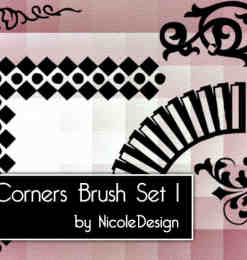PS打造炫酷盾牌图标:分步指南
在平面设计领域,打造引人注目的图标是至关重要的,盾牌图标因其坚固性和保护性而备受青睐。使用 Adobe Photoshop(PS),您可以轻松创建自己的专业盾牌图标。
步骤 1:创建新文档
打开 Photoshop 并创建一个新文档。将宽度和高度设置为所需的图标大小,分辨率设置为 72 像素/英寸或更高。
步骤 2:绘制基本形状
选择“矩形工具”,拖动创建矩形。按住 Shift 键可制作正方形。这将作为盾牌的主体。
步骤 3:添加圆角
选择“矩形工具”并单击顶部工具栏中的“圆角矩形”选项。为矩形设置想要的圆角半径,使其看起来更像盾牌。
步骤 4:创建弧形边缘
选择“钢笔工具”,单击矩形边缘,绘制一条弧线,连接两个矩形角。重复此步骤以创建第二个弧线,形成盾牌的弧形边缘。
步骤 5:填充和描边
选择盾牌形状并为其填充所需颜色。您可以使用渐变或单色。为盾牌添加描边以提高清晰度。
步骤 6:添加符号
通过添加符号来增强盾牌图 标。可以使用形状工具、自定义画笔或从网上下载的图标。将符号放置在盾牌表面,并根据需要调整其大小和颜色。
标。可以使用形状工具、自定义画笔或从网上下载的图标。将符号放置在盾牌表面,并根据需要调整其大小和颜色。
步骤 7:创建突出边缘
要创建盾牌边缘的突出效果,请使用“内缩选区”命令。选择盾牌形状,转到“选择”>“修改”>“内缩”。输入 2-3 像素,然后为内缩选区填充较浅的颜色。
步骤 8:添加阴影和高光
使用“渐变工具”或“混合工具”添加阴影和高光以增加深度。为阴影选择较暗的颜色,为高光选择较浅的颜色。
步骤 9:调整和精炼
仔细检查您的图标,进行必要的调整以改进其外观。调整颜色、阴影、高光和符号的位置,直到您对结果满意为止。
步骤 10:优化和导出
一旦完成,请优化您的图标以减小文件大小,同时保持质量。转到“文件”>“导出”>“保存为 Web”,并选择适当的文件格式(如 PNG 或 JPEG)。
使用这些步骤,您可以使用 PS 创建专业且引人注目的盾牌图标。通过练习和创造力,您的设计将脱颖而出,在任何应用程序或网站上留下深刻印象。